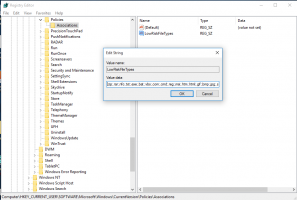Windows 10 Build 17692 излиза с нови функции
Microsoft пуска Windows 10 Insider Preview Build 17692 от клона "Redstone 5" за Windows Insiders в Fast Ring и Skip Ahead. Тази версия идва с редица подобрения, направени за въвеждане с докосване, за Edge, за разказвача, за игрова лента и за лесен достъп. Започвайки с тази компилация, можете бързо да промените размера на текста до желания!
Ето основните промени в Windows 10 build 17692.
Интелигентността на SwiftKey идва в Windows
SwiftKey ви дава по-точни автокорекции и прогнози, като изучавате вашия стил на писане – включително думите, фразите и емоджи, които са важни за вас. Предлага се за Android и iOS и като се започне с днешната версия SwiftKey вече ще захранва изживяването при писане в Windows, когато използвате сензорната клавиатура за пишете на английски (САЩ), английски (Обединеното кралство), френски (Франция), немски (Германия), италиански (Италия), испански (Испания), португалски (Бразилия) или Руски.
https://blogs.windows.com/uploads/mswbprod/sites/2/2018/06/7db1956d832ae1aaeef14ca333a9a135.gif
Подобрения в Microsoft Edge
Контролирайте дали медиите могат да се възпроизвеждат автоматично: Една често срещана обратна връзка от Insider за Microsoft Edge е, че искате повече контрол върху видеоклиповете с автоматично възпроизвеждане. В тази версия добавихме нова настройка в Microsoft Edge, за да ви позволим да контролирате дали сайтовете могат да възпроизвеждат автоматично медия.
Можете да намерите ранен преглед на тази настройка под „Разширени настройки“, „Разрешаване на сайтовете да възпроизвеждат автоматично медия“. Добре подобрявайте тези опции и добавяйте допълнителни контроли в предстоящите полети и в отговор на вашите отзиви, така че останете настроен!
Подобрения на WebDriver: Започвайки с тази версия, ние правим по-лесно от всякога автоматизирането на тестването в Microsoft Edge с помощта на WebDriver. Първо, ние направихме WebDriver функция на Windows при поискване, така че вече не е необходимо да съпоставяте ръчно компилацията/клона/вкуса, когато инсталирате WebDriver. Когато вземете нови актуализации на Windows 10, вашият двоичен файл WebDriver ще бъде автоматично актуализиран, за да съответства.
За да инсталирате WebDriver, просто включете режима на програмист в настройките на Windows 10 или инсталирайте самостоятелната функция под страницата с настройки „опционални функции“.
Също така актуализирахме WebDriver, за да съответства най-новата спецификация на препоръките на W3C със сериозни нови подобрения. Можете да научите всичко за тези промени в блога на Microsoft Edge Dev.
Подобрения в лесния достъп
Направете текста по-голям: Чухме вашите отзиви и сме развълнувани да обявим, че възможността за увеличаване на размера на текста в системата се завръща и е по-добра от всякога! Когато отидете в Настройки > Лесен достъп > Дисплей в днешната версия, ще намерите нова настройка наречен „Направете всичко по-голямо“ – този плъзгач ще коригира текста в системата, win32 приложения и UWP приложения.
Това означава, че вече можете да увеличавате текста в менюто "Старт", File Explorer, Настройки и т.н., без да се налага да променяте цялостното мащабиране на вашата система.
Подобрения на разказвача
Въз основа на вашите отзиви ще откриете, че сме направили куп актуализации на „Разказвач“ с днешната версия:
- Стандартна клавиатурна подредба на разказвача: Разказвачът вече се доставя с нова клавиатурна подредба, която е проектирана да бъде по-позната на потребителите на екранен четец. Моля, вижте придружаващата документация за подробности относно тези промени (Въведение в Новата клавиатурна подредба на разказвача, документ).
- Автоматично четене на диалог: Разказвачът вече автоматично ще чете съдържанието на диалогов прозорец, когато бъде изведен на преден план. Изживяването е Разказвачът да произнася заглавието на диалоговия прозорец, фокусирания елемент в диалоговия прозорец и статичния текст, ако има такъв, в горната част на диалога. Например, ако се опитате да затворите документ в Word с незапазени промени, разказвачът ще изговори заглавието „Microsoft Word“, фокуса „Бутон за запазване“ и статичен текст в диалоговия прозорец.
- Намиране на разказвача: Вече имате възможността да търсите текст с помощта на новата функция за намиране на разказвача. Ако текстът бъде намерен Разказвачът ще се придвижи до намерения елемент. Моля, вижте придружаващата документация за клавиатурна подредба за съпоставяне на команди.
- Списък с обекти: Разказвачът вече има възможността да представя списък с връзки, заглавия или ориентири, присъстващи в приложението или съдържанието. Можете също да филтрирате резултатите, като напишете в списъка или текстовото поле на прозореца. Моля, вижте придружаващата документация за клавиатурна подредба за съпоставяне на команди.
- Избор в режим на сканиране: Освен че можете да избирате съдържание в режима на сканиране на разказвача с помощта на команди за избор на Shift, вече можете също да изберете блок от данни, като първо се придвижите до единия край на блока и натиснете F9, преместите се до другия край на блока и натиснете F10. След натискане на F10 цялото съдържание между двете точки ще бъде избрано.
- Спрете върху контроли в режим на сканиране: Режимът на сканиране е функция на разказвача, която ви позволява да използвате само няколко клавиша, за да се движите по екрана. Режимът на сканиране вече е включен по подразбиране в Edge и можете да го включвате и изключвате, като натиснете Caps lock + интервал. Докато сте в режим на сканиране, можете да натиснете клавишите със стрелки нагоре и надолу, за да прочетете различни части на страницата. С тази актуализация натискането на стрелка надолу в режим на сканиране ще спре върху интерактивните елементи, така че да са по-лесни за използване. Пример за това ново поведение е, че ако четете параграф с множество връзки, разказвачът ще спре на тези връзки, когато натиснете стрелката надолу.
Ще се радваме да чуем какво мислите, докато изпробвате тези подобрения. Тази връзкаще ви отведе до секцията „Разказвач“ на центъра за обратна връзка или можете да натиснете Caps + E, докато разказвачът работи.
Подобрения в лентата за игри
Сега въвеждаме повече функционалност в лентата за игри RS5. В този полет има следните нови функции:
- Аудио контроли. Променете вашето аудио изходно устройство по подразбиране и заглушете или регулирайте силата на звука на игрите и приложенията, които се изпълняват.
-
Визуализации на производителност. Вижте честотата на кадрите (FPS), използването на процесора, използването на GPU VRAM и системната RAM памет.
Подобрения в режима на игра
Вече са налични нови опции за Game Mode, които се очаква да подобрят игровото изживяване на настолни компютри. Геймърите на Компютрите с много фонови процеси също могат да видят подобрения в производителността, когато превключват „Отделяне на ресурси“ в играта бар.
Подобрения в търсенето
Намерете по-бързо изтегляния на софтуер в Търсене! Продължавайки нашата тема за подобряване на опита за предварителен преглед при търсене, пускаме актуализация, за да улесним намирането на официални страници за изтегляне на софтуера на Windows, който искате да инсталирате. Екипът продължава да развива това изживяване и идват още.
Това е промяна от страна на сървъра, така че вътрешните лица могат да видят тази актуализация извън Build 17692.
Уindows Подобрения на смесена реалност
Започвайки с тази версия, можете да предавате поточно аудио към слушалките и високоговорителите на компютъра едновременно. За да го изпробвате, уверете се, че можете да чувате звук от нормалните високоговорители на вашия компютър, когато не използвате Mixed Reality Portal (MRP) и от аудио жака на слушалките или вградените слушалки, когато е смесена реалност бягане. След това затворете всички приложения, включително MRP, и отидете на Настройки > Смесена реалност > Аудио и реч, за да включите „Когато порталът за смесена реалност е работи, огледално аудио от слушалките към работния плот.” Вече трябва да чувате звук както от слушалките, така и от високоговорителите на компютъра, когато работите смесено реалност.
Може също да забележите някои нови кодове за грешки в Mixed Reality Portal, за да бъдат по-специфични за определени повреди. Приложението Mixed Reality Portal също ще започне да се актуализира чрез Магазина, докато правим промени в инфраструктурата през следващите няколко версии, за да поддържаме по-бързи актуализации на смесената реалност.
За списъка с корекции и известни проблеми, моля, вижте официалното съобщение.